KeePassXC 已更新至 2.7.0 Beta,带来了一系列新功能。值得注意的是,自动输入和快速解锁体验得到了改进。
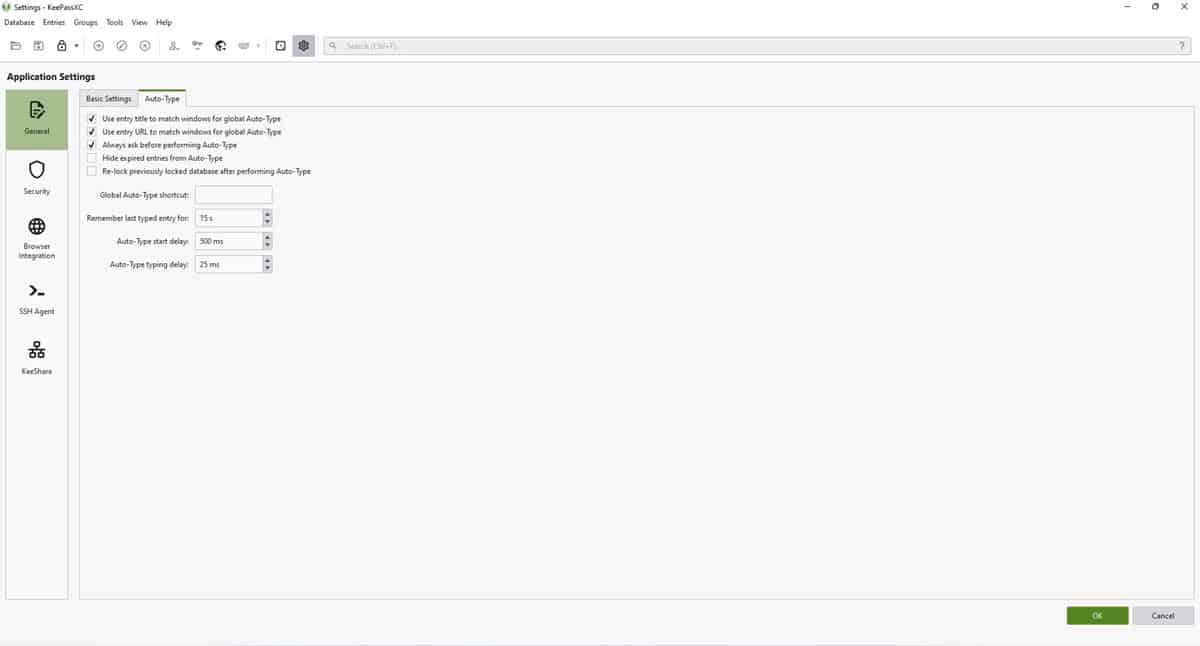
KeePassXC 2.7.0 Beta 中的新功能
标签和组
KeePassXC 现在支持 KDBX 4.1 数据库格式。您可以在登录名中添加标签,以便更快地找到它们。例如,用“邮件”标记您的电子邮件 ID。
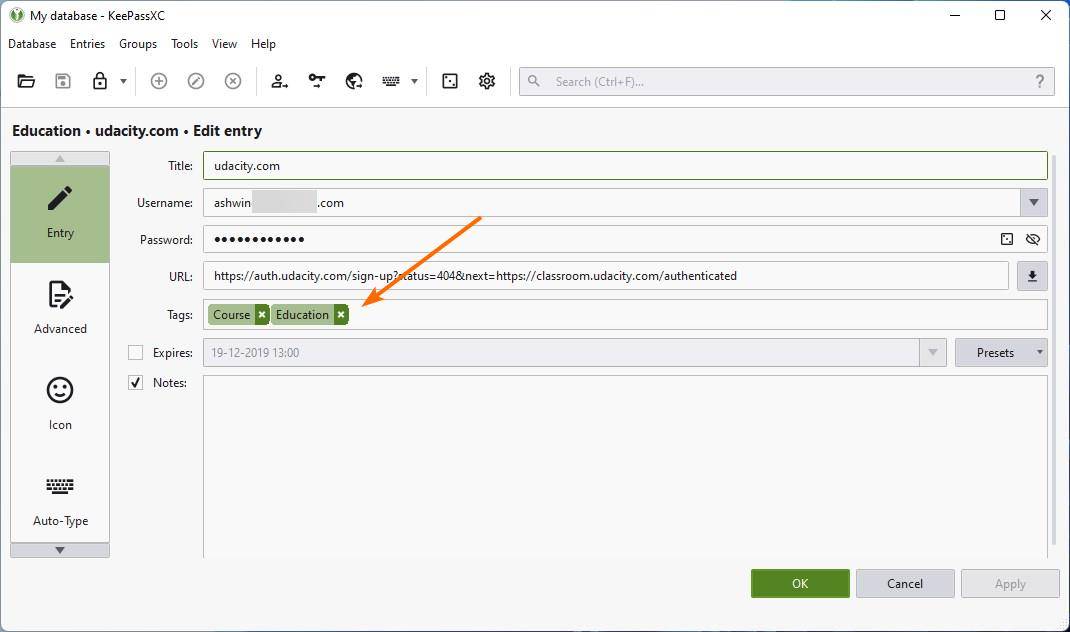
单击边栏中的标签以过滤视图并仅查看匹配的结果。
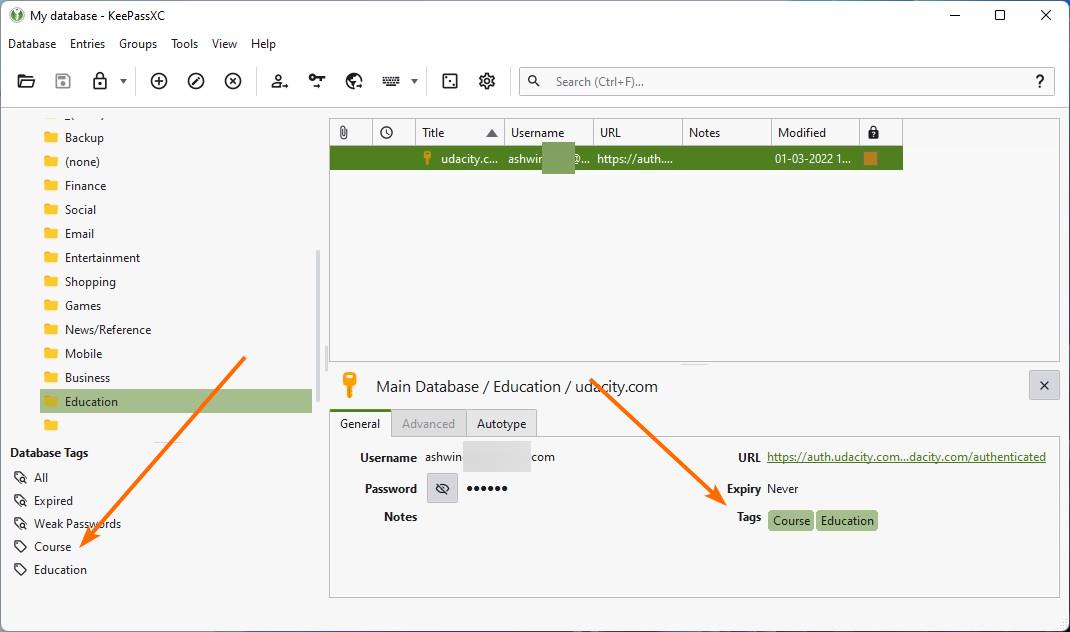
组可以从上下文菜单和组菜单中克隆。
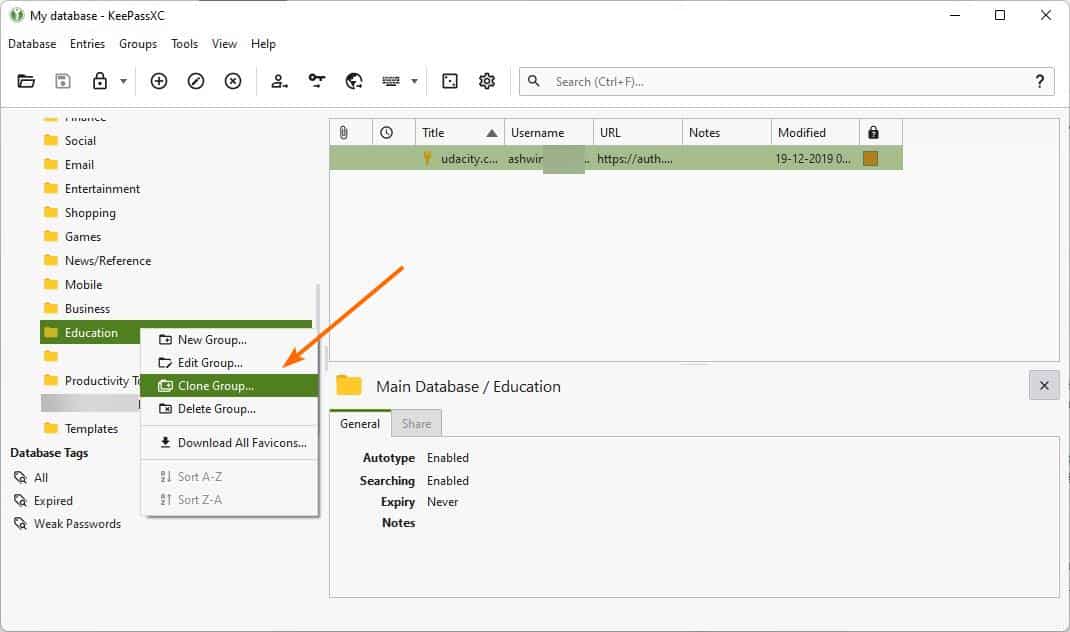
新组将继承父组的设置,但您可以自定义这些设置。
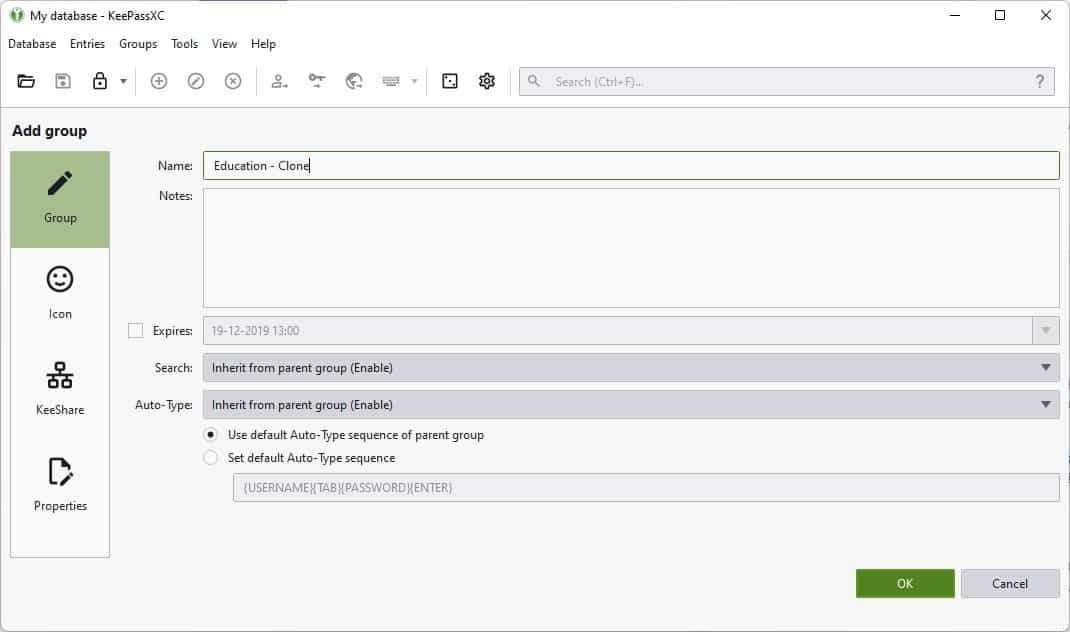
数据库备份,云端保存
普通用户可能知道密码管理器可以选择自动保存对数据库所做的更改。它还创建了保管库的备份,您可以在出现问题时恢复到该备份。最新版本的 KeePassXC 允许您选择保存数据库备份的文件夹。
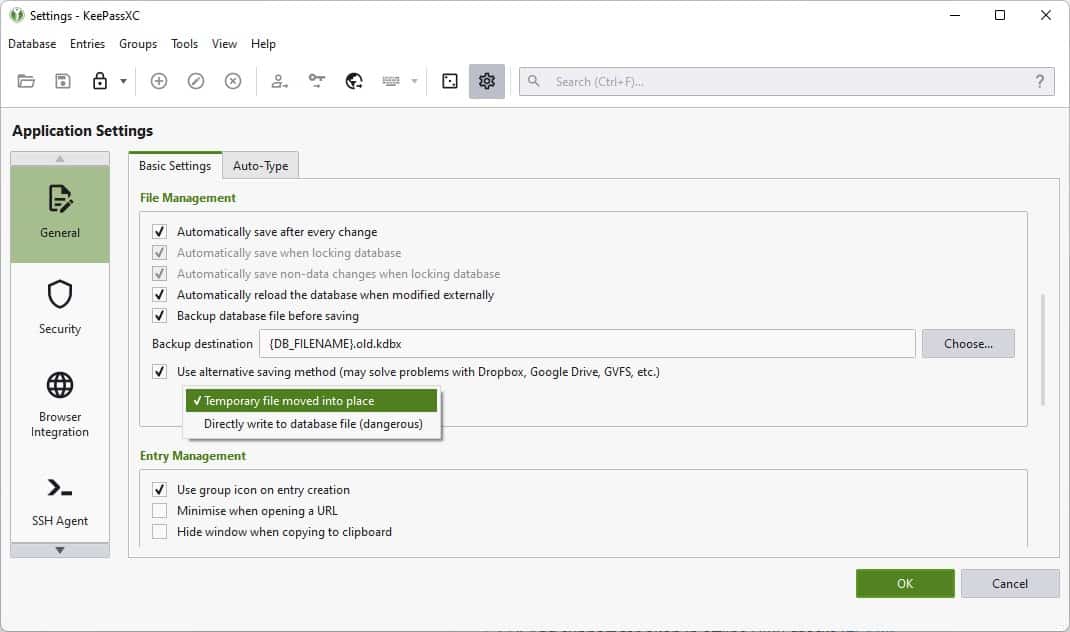
将保管库保存在云存储服务上的用户现在可以选择直接在服务器上保存对数据库的更改,或使用临时文件。可以从常规设置的文件管理部分切换这些选项。
密码评级栏
提供了一个名为“密码强度”的新列,启用该列后,将显示一个彩色框以指示所选凭据的强度。您可以将鼠标悬停在该框上以查看显示密码等级的工具提示。
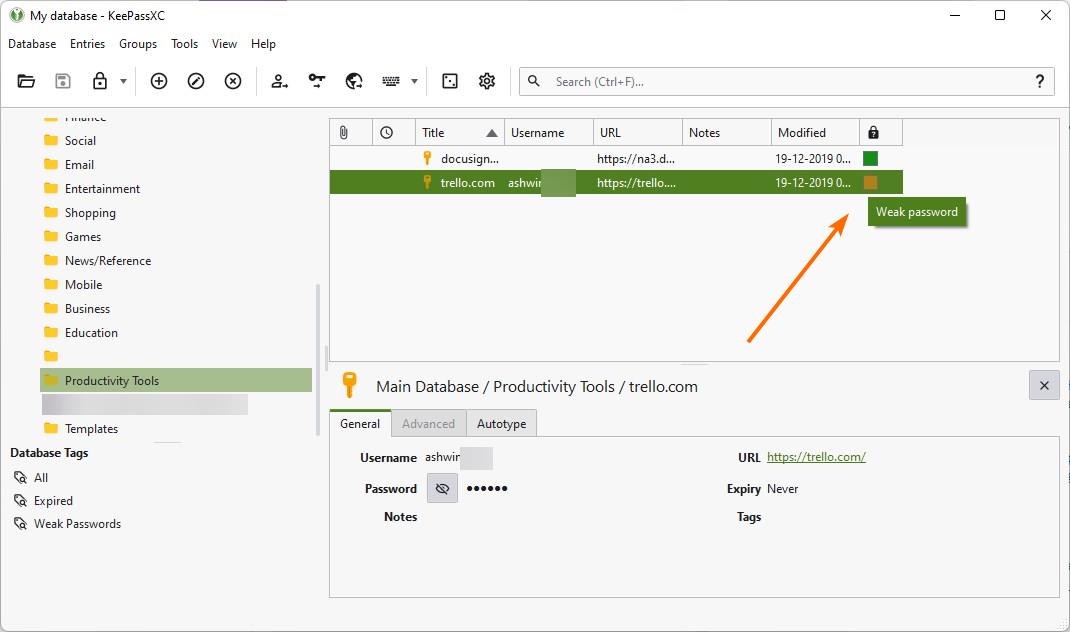
复写
工具栏上的 Perform Auto-Type 按钮旁边有一个箭头图标,单击它会显示一个下拉菜单。您可以使用它为每个帐户设置自动输入的热键。自动输入现在允许您选择是只输入用户名还是密码,而不是输入两个字段。
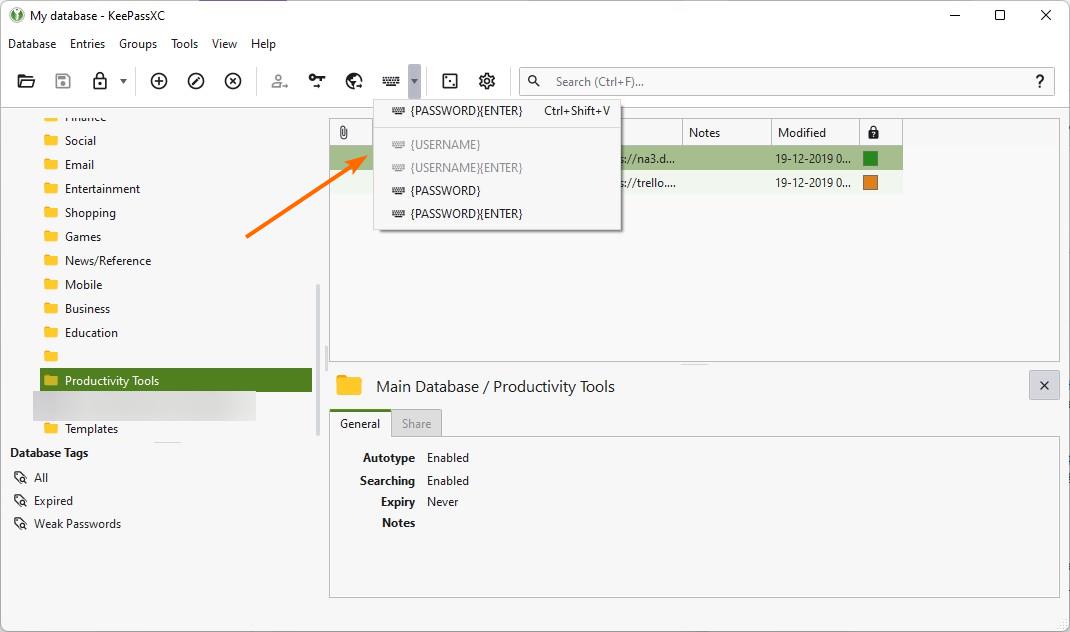
密码管理器可以设置为在使用 Auto-Type 后自动锁定数据库。
快速解锁
这是我喜欢在 KeePass 中使用KeePassWinHello插件的另一个功能。它提供了一种通过使用设备的指纹扫描仪或 Windows PIN 来解锁保管库的便捷方式。KeePassXC 2.7.0 自带此功能(无需插件)。
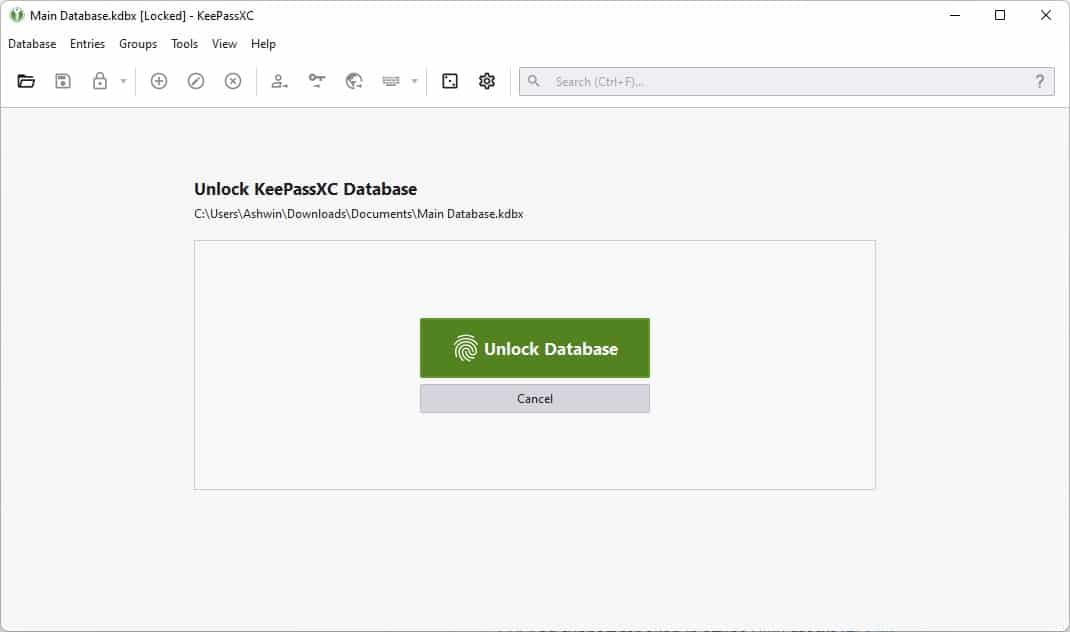
运行程序时仍会提示您输入主密码,但后续解锁,即当您的数据库被锁定时,您可以使用 Touch ID、Apple Watch 或 Windows Hello 轻松快速解锁您的保险库。此安全功能默认启用,可从设置 > 安全 > 便利页面进行切换。

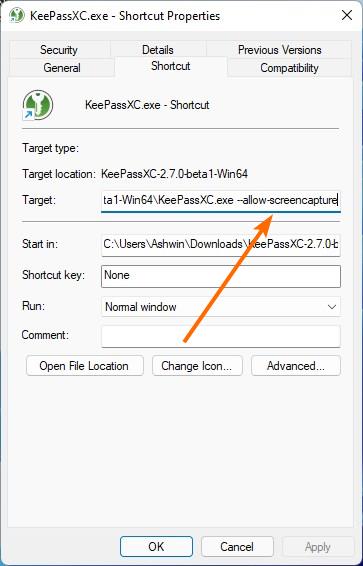
没有切换此功能的选项。那么,我是如何截取屏幕截图的呢?您可以使用参数关闭此安全功能。为 KeePassXC.exe 创建桌面快捷方式,并打开其属性窗口。在目标字段的末尾添加以下参数 –allow-screencapture。点击确定,程序将让您捕获界面的屏幕截图。
浏览器集成
KeePassXC 现在支持 Linux 上的 Microsoft Edge。该扩展有一个新选项,将其与本机密码生成器集成,当被调用时,它会调用桌面工具的密码生成器并将数据发送到附加组件。它还有一个新的 TOTP 菜单项。

该插件可用于触发自动输入、管理组设置、按路径或 UUID 搜索条目。该扩展程序将自动下载条目的图标。
从项目的GitHub 页面下载适用于 Windows、macOS 和 Linux 的最新版本的 KeePassXC 。有关更改、修复的完整列表,请参阅同一页面上提供的发行说明。
 33台词网
33台词网